Excel是许多企业数据管理与分析的核心工具之一。然而,在使用Excel生成报表的过程中,错误频发,这些错误不仅影响数据准确性,还可能导致决策失误。更令人意外的是,很多错误都是由于简单的操作失误或对Excel功能的误解导致的。本文将深入探讨如何避免Excel报表错误,帮助您掌握常见问题的解决方案,确保数据的精准性和可靠性。

🛠️ 一、理解Excel报表错误的根源
在Excel中,错误可以分为多种类型,每一种错误都有其产生的特定原因。理解这些错误的根源是解决问题的第一步。
1. 常见Excel错误类型及原因
了解Excel错误类型和原因有助于快速诊断和修复问题。以下是一些常见的Excel错误类型:
| 错误类型 | 解释 | 常见原因 |
|---|---|---|
| #DIV/0! | 被零除错误 | 分母为零 |
| #VALUE! | 值错误 | 错误的参数类型 |
| #REF! | 引用错误 | 无效的单元格引用 |
| #NAME? | 名称错误 | 无效的公式名称 |
| #NULL! | 空值错误 | 不正确的区域 |
这些错误通常源于公式错误、数据输入不当或引用的单元格已被删除。识别错误的类型是解决问题的第一步,从而帮助用户快速定位根源。
2. 错误来源分析
除了上述具体的错误代码,错误的来源还可能包括:
- 数据输入错误:用户输入的数据格式与期望格式不符。
- 公式误用:公式书写错误或不理解公式的功能。
- 数据引用不当:单元格或区域引用不正确,特别是在数据动态变化时。
- 版本兼容问题:不同版本Excel之间的功能差异导致的不兼容性。
通过对错误来源的分析,用户可以有针对性地采取措施,如改进数据输入流程,使用正确的公式和函数,确保版本一致性等。
3. 改进数据准确性的策略
为提升Excel报表的准确性,企业可以采用以下策略:
- 数据验证规则:设置数据验证以限制输入数据的类型和范围。
- 公式审查工具:利用Excel的公式审查功能来检查复杂公式的准确性。
- 使用模板和自动化:使用预定义模板和自动化工具减少人为错误。
- 定期培训:为员工提供Excel使用培训,提升其技能水平。
通过这些策略,企业可以显著减少Excel报表中的错误,提高数据处理效率。
🔍 二、预防Excel公式和函数错误
公式和函数错误是Excel报表错误的常见来源。精确地使用公式和函数是确保数据正确的关键。
1. 理解公式的工作机制
每个Excel公式都有其特定的工作机制。理解这些机制有助于避免错误。例如,SUM函数简单但易用,VLOOKUP在查找数据时需要注意查找范围的定义,而IF函数在条件判断中广泛使用。
- SUM():用于求和,确保范围正确。
- VLOOKUP():用于查找,确保查找列正确。
- IF():用于条件判断,确保逻辑条件准确。
2. 常见公式错误及解决方案
公式错误通常源于对函数的错误理解或使用。以下是一些常见的公式错误及其解决方案:
- 错误:VLOOKUP返回错误值 解决方案:检查查找值和范围是否正确,并确保数据表的排序。
- 错误:SUM结果不正确 解决方案:确保所有单元格格式正确,避免文本型数字。
- 错误:IF判断结果不符合预期 解决方案:检查逻辑条件是否正确,特别是逻辑运算符的使用。
3. 提高公式使用准确性的技巧
为了提高公式的使用准确性,用户可以采取以下措施:
- 使用函数向导:利用Excel提供的功能向导来准确输入公式。
- 测试公式:在小范围内测试公式以确保其正确性。
- 利用命名区域:使用命名区域提高公式的可读性和可维护性。
- 常用公式模板:保存常用公式作为模板,提高效率。
4. 采用现代工具实现自动化
现代工具如FineDataLink可以帮助企业实现数据的自动化处理,减少人为错误。FDL不仅支持单表、多表的实时同步,还提供了低代码的ETL功能,适合各类业务场景。
📊 三、数据验证与清理
数据验证与清理是确保Excel报表准确性的重要步骤。不准确的数据会导致错误的分析结果,因此数据验证与清理显得尤为重要。
1. 数据验证的基本方法
数据验证是确保输入数据符合要求的重要措施。在Excel中,可以通过以下方法进行数据验证:
| 验证类型 | 目的 | 实施方法 |
|---|---|---|
| 数值验证 | 限制数值范围 | 设定最小值和最大值 |
| 列表验证 | 限制输入选项 | 创建下拉列表 |
| 日期验证 | 确保日期有效 | 指定日期范围 |
| 自定义公式 | 复杂逻辑验证 | 使用公式定义规则 |
通过数据验证,用户可以防止错误数据输入,从而提高数据质量。
2. 数据清理的步骤
数据清理是提高数据质量的另一个关键过程。有效的数据清理流程包括:
- 识别和删除重复值:确保数据唯一性。
- 格式标准化:统一日期、时间和货币格式。
- 错误数据修正:使用逻辑或参考数据修正明显错误。
- 缺失数据处理:根据业务规则填补或删除缺失数据。
这些步骤确保数据的完整性和一致性,为数据分析提供高质量的数据基础。
3. 数据验证与清理工具
为简化数据验证与清理过程,企业可以使用以下工具:
- Excel内置工具:使用Excel的“数据验证”和“查找和替换”功能。
- 第三方插件:使用插件如Power Query进行高级数据处理。
- ETL工具:使用FineDataLink等ETL工具实现数据的自动化处理和清理。
通过这些工具,企业能够显著提高数据处理效率,减少人为错误。
📈 四、提高Excel使用技能
不断提高Excel使用技能是避免错误的长期策略。熟练掌握Excel技能能够帮助用户更高效地进行数据分析和处理。
1. 提高技能的途径
提高Excel技能可以通过以下途径进行:
- 在线课程和教程:参加知名平台的在线课程,如Coursera和Udemy。
- 书籍和文献:阅读《Excel 2019 Power Programming with VBA》等书籍。
- 社区和论坛:加入Excel相关的社区和论坛,与他人分享经验。
通过这些途径,用户可以系统地提高Excel技能,从而减少操作失误。
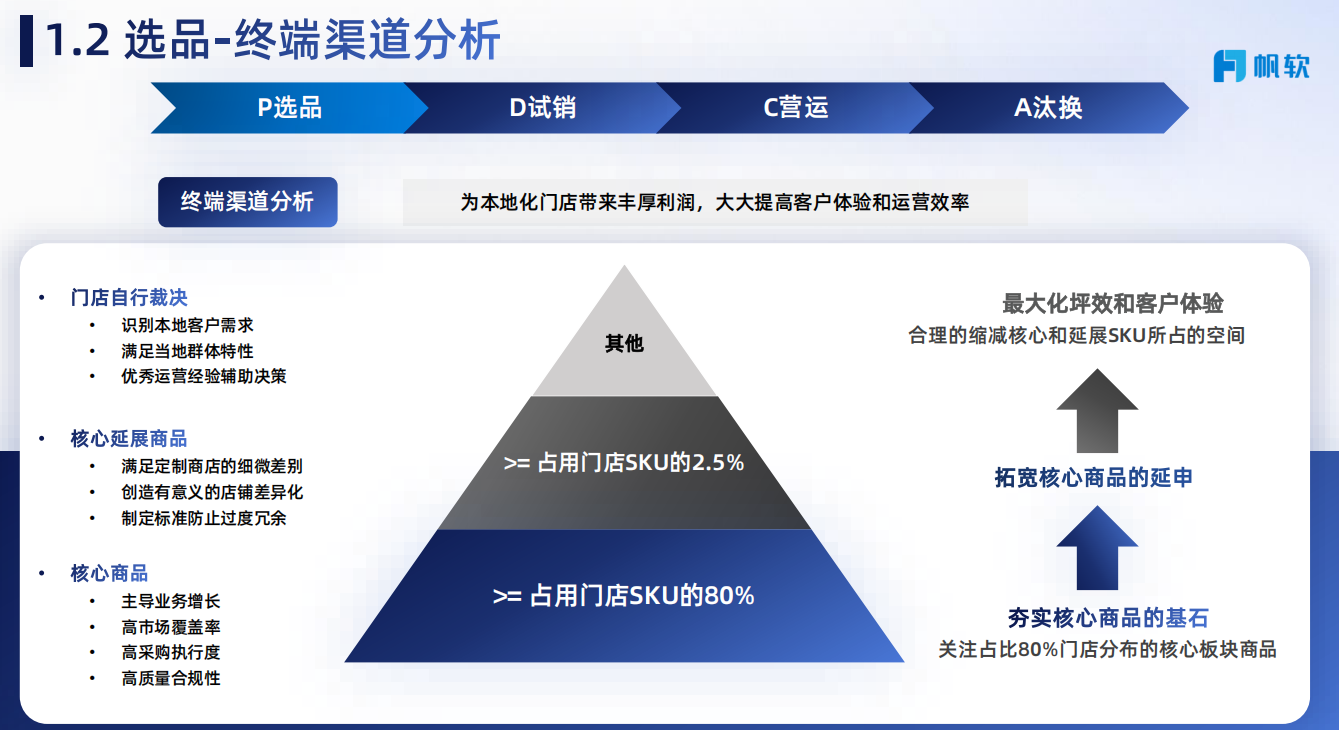
2. 培训计划的制定
企业可以制定长期培训计划,以提高员工的Excel技能:
- 初级培训:针对新员工,提供基本操作和公式使用的培训。
- 中级培训:针对有一定经验的员工,提供数据分析和图表制作的培训。
- 高级培训:针对高级用户,提供VBA编程和高级数据处理的培训。
3. 技能提升的持续性
技能提升需要持续的投入和实践。企业可以鼓励员工:
- 定期练习:每周安排Excel练习时间。
- 任务挑战:通过任务挑战激发员工的学习兴趣。
- 经验分享:定期组织经验分享会。
通过这些方式,员工可以不断提升技能,减少工作中的错误。
📝 结论
通过对Excel报表错误的深入分析和解决方案的探讨,我们可以看到,避免Excel报表错误需要从多个方面入手,包括理解错误类型、提高公式使用准确性、进行数据验证与清理,以及不断提升Excel使用技能。通过本文的指导,您可以更好地管理和分析数据,确保决策的准确性和有效性。希望本文能为您在实际操作中提供有价值的参考。
参考文献:
- Walkenbach, J. (2018). Excel 2019 Power Programming with VBA. Wiley.
- Alexander, M., Kusleika, D., & Jelen, B. (2019). Microsoft Excel 2019 Data Analysis and Business Modeling. Microsoft Press.
- Winston, W. (2019). Microsoft Excel 2019 Data Analysis and Business Modeling. Microsoft Press.
本文相关FAQs
🤔 为什么Excel中的一些简单计算有时也会出错?
有没有遇到过这样的情况:在Excel里做一些简单的加减乘除,结果却发现结果有误?这种低级错误让人很崩溃,尤其是当老板盯着你的报表时。到底是什么原因导致这些错误?有没有什么技巧能够避免这些让人抓狂的低级错误?
Excel的错误有时候真的让人摸不着头脑,尤其是当你自信满满地认为自己做对了的时候。不少人觉得问题出在Excel本身,但其实很多错误往往是因为一些小细节被忽略了。首先,数据输入时的格式不正确是常见的原因之一。比如,你可能误将文本格式的数字用于计算,Excel就会把这些内容视为文本,而不是数字,从而导致计算错误。
其次,Excel中的浮点数计算可能会因为精度问题导致错误。由于计算机在处理浮点数时采用二进制系统,这有时会导致小数点后多位的计算不准确。虽然这种误差通常很小,但在特定情况下会影响结果。
最后,公式引用错误或者未更新也是常见问题。有时,你可能更改了某个单元格的数据,却忘记更新相关公式,导致结果不正确。
为了避免这些问题,你可以采取以下措施:
- 检查格式:确保所有用于计算的单元格都是数值格式,而不是文本格式。你可以通过“格式”选项卡来快速检查和更改单元格格式。
- 注意精度问题:如果你的计算对精度要求很高,可以考虑使用Excel中的“舍入”函数来控制小数位数,从而减少由于浮点数计算带来的误差。
- 公式检查:定期检查和更新你的公式,确保所有引用的单元格都是最新的。使用Excel中的“公式审核器”功能,可以帮助你看清楚公式的引用关系。
通过这些方法,你可以大大减少简单计算带来的错误,让你的报表更可靠。
🧐 如何识别Excel中隐藏的错误数据?
很多时候,Excel中的数据在表面上看起来没问题,但实际上隐藏着错误,这些错误可能导致最终分析结果的偏差。有没有经验丰富的大佬能分享一下,如何有效识别这些隐藏的错误?
在数据分析中,隐藏的错误数据是个隐形杀手,尤其是在庞大的数据集中,任何一个小错误都可能导致重大失误。识别隐藏错误需要一些技巧和工具。
首先,数据验证是你的第一道防线。Excel提供了数据验证功能,可以帮助你确保输入的数据符合预期格式。例如,设置一个数据验证规则,只允许输入特定范围内的数字,可以有效地防止错误输入。
接着,条件格式是一个很有用的工具。你可以使用条件格式突出显示异常值,例如,设置条件格式以标记小于0或大于100的分数,这样你就可以快速识别出不合理的数据。
此外,记得使用函数来进行数据检查和清理。Excel提供了许多强大的函数,比如ISERROR、ISBLANK等,用于检查数据。如果你怀疑数据中存在错误,可以使用这些函数创建一个“错误检测”列,标记出潜在的问题数据。
使用透视表也是一个好方法。透视表可以帮助你快速汇总和分析数据,通过查看不同维度的数据表现来识别潜在的异常。通过这种方式,你可以从数据集中发现隐藏的问题。
最后,在数据集特别大的情况下,建议使用专业的数据集成和治理工具,如FineDataLink( FineDataLink体验Demo )。这种工具可以提供更高效的数据检查和治理功能,尤其适合需要处理大量数据的企业用户。
通过这些方法,你可以更有效地识别和处理隐藏的错误数据,确保分析结果的准确性。
😲 为什么Excel报表在不同版本中表现不同?
做Excel报表时,有时候会发现同样的文件在不同版本的Excel中打开,结果却不一样。这是为什么呢?有没有什么办法能保证报表在不同版本中表现一致?
不同版本的Excel在功能和表现上确实有时候会存在差异,这让很多人感到困惑。版本差异主要体现在功能更新、兼容性和默认设置上。
功能更新是一个主要因素。微软不断为Excel添加新功能和优化现有功能,这在不同版本之间会造成差异。例如,某些函数在旧版本中可能不存在,或者行为不同。如果你在新版本中使用了这些功能,在旧版本中打开时就可能出现问题。
兼容性问题也不可忽视。不同版本的Excel可能处理某些格式或功能的方式不同,例如,条件格式、图表样式等,这可能导致同一个文件在不同版本中显示不一致。
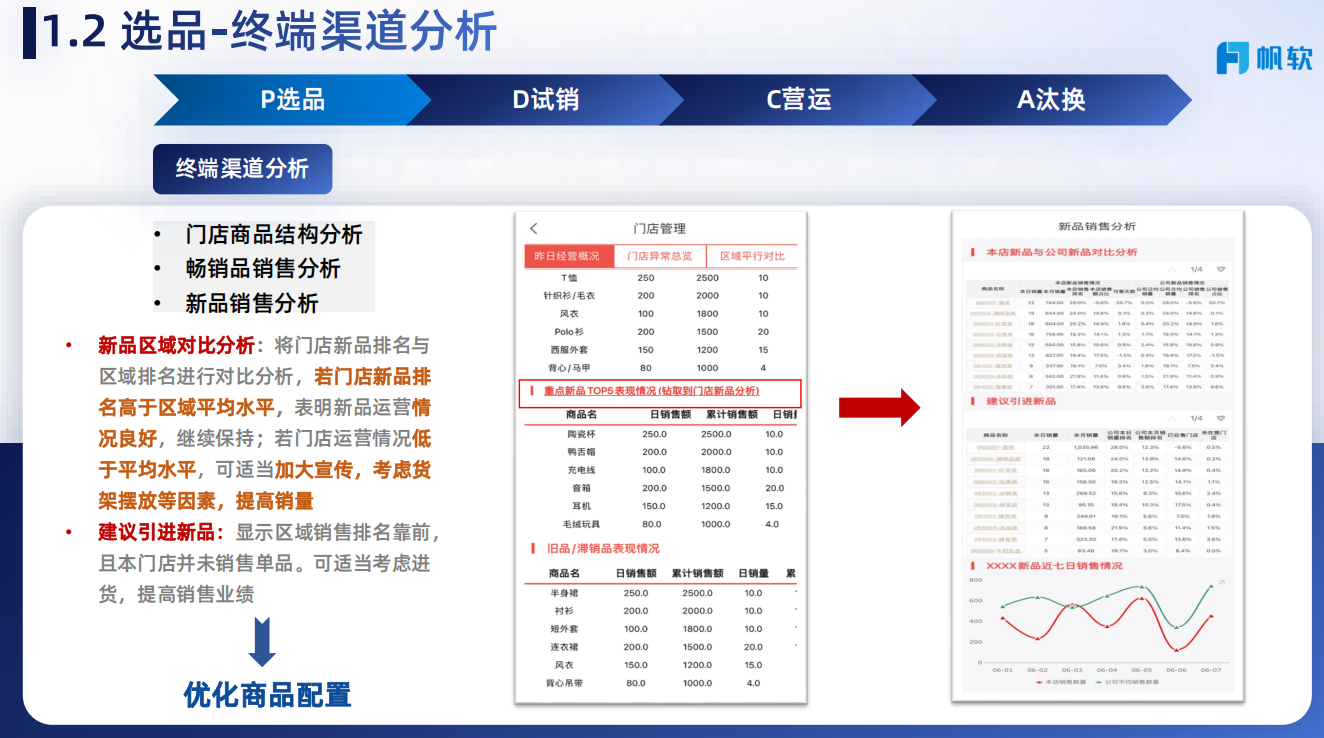
默认设置的差异也会影响表现。不同版本的Excel可能有不同的默认设置,这会导致公式计算方式、数字显示格式等产生差异。
为了保证报表在不同版本中表现一致,你可以采取以下措施:
- 使用兼容性检查:在保存文件时,使用Excel的兼容性检查功能来了解可能的兼容性问题。这样你可以提前知道哪些功能可能在旧版本中不支持。
- 保存为较低版本:如果你知道文件会在不同版本中使用,考虑将文件保存为较低版本的格式。这可以帮助你避免由于版本差异导致的问题。
- 使用标准功能:尽量使用Excel中较稳定和通用的功能,避免使用过于新颖或复杂的功能,这样可以减少版本差异带来的影响。
- 文档说明:在文件中附加详细的说明,告知使用者可能的版本差异和解决方法。这不仅可以减少误解,还能为使用者提供帮助。
通过这些措施,你可以最大化地减少Excel版本差异带来的问题,确保报表在各种环境下都能正常使用。

